Domain-Specific Language Tools 使用者介面概觀
當您第一次在 Visual Studio 中開啟特定領域語言工具 (DSL 工具) 方案時,使用者介面會如下圖所示。
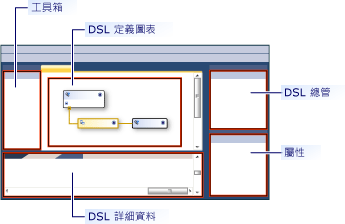
下表說明如何使用 UI 的每個組件。
| Element | [定義] |
|---|---|
| 圖表 | 圖表顯示領域模型。 圖表可分成兩側。 一側定義您模型中的項目類型。 另一側定義如何在畫面上顯示您的模型。 |
| 工具箱 | 從 [工具箱] 拖曳工具,以將領域類別和圖形類型新增至圖表。 若要新增關聯、連接線和圖形對應,請按一下工具,然後依序按一下圖表上的來源節點和目標節點。 |
| DSL 總管 | 當 DSL 定義是使用中視窗時,[DSL 總管] 會隨即出現。 它會將 DSL 顯示為樹狀。 [DSL 總管] 可讓您編輯圖表上未顯示的模型功能。 例如,您可以使用 [DSL 總管] 來新增 [工具箱] 項目和開啟驗證程序。 |
| [DSL 詳細資料] 視窗 | [DSL 詳細資料] 視窗會顯示領域模型的項目屬性,可讓您控制如何顯示項目,以及如何複製和刪除項目。 - 根據預設,[DSL 詳細資料] 視窗會出現在 [錯誤清單] 和 [輸出] 視窗旁。 |
領域模型圖表
領域模型圖表可分成兩個部分。 圖表的一側顯示模型中的項目和關聯。 另一側示範要如何顯示模型,並包含用來顯示模型圖表項目和屬性的圖形。 下圖顯示圖表的項目。
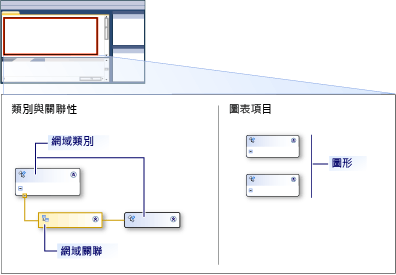
下表說明領域模型圖表的一些項目。
| 字詞 | [定義] |
|---|---|
| 領域類別 | 領域類別是您模型中的項目類型。 如果領域類別是多個關聯的目標,則可能在圖表中出現多次。 若要新增領域類別,請將領域類別工具從 [工具箱] 拖曳到圖表的 [類別和關係] 一側。 |
| 領域關聯 | 領域關聯是您模型中項目之間的連結類型。 「內嵌關係」表示來源項目擁有或包含目標項目,並會顯示為實線。 模型中每個項目都應該是內嵌關係的目標,模型才能形成樹狀。 「參考關聯性」表示模型項目之間的一般連結,並顯示為虛線。 所有項目都可以有任意數目的參考連結。 若要建立關聯,請在 [工具箱] 中按一下工具,然後依序按一下來源領域類別和目標類別。 |
| 圖形與連接器 | 圖形指定模型項目應該如何在 DSL 圖表上顯示。連接線指定 DSL 圖表上可用來顯示關聯的線條。 若要建立圖形或連接線,請將工具拖曳到圖表的 [圖表項目] 一側。 |
| 圖形對應 | 圖形對應會顯示為領域模型圖表中的線條,將圖形連結到其所顯示的領域類別,或將連接線連結到其所顯示的領域關聯。 |
另請參閱
- 特定領域語言工具概觀
- Domain-Specific Language Tools Glossary (特定領域語言工具字彙表)
- 自訂及擴充特定領域語言
意見反應
即將登場:在 2024 年,我們將逐步淘汰 GitHub 問題作為內容的意見反應機制,並將它取代為新的意見反應系統。 如需詳細資訊,請參閱:https://aka.ms/ContentUserFeedback。
提交並檢視相關的意見反應